/ カテゴリー: DVD焼く方法
Windows10でDVDを効率的に書き込むには
Windows10でDVDにMP4などの動画を書き込むには、どんな動画でも手軽にディスクに書き込むことが出来るDVD Memory(Windows版旧名:ブルーレイ・DVD簡単作成!)というソフトを活用していくことで、初心者の方も手軽にオリジナルな動画制作を進めていくことが可能になります。異なる複数の動画も自由に書き込むことができ、自分だけのオリジナルムービーの制作が可能です。
Windows10でDVDを効率よく書き込むには必要な道具を用意しましょう
動画、写真などのサイズが大きかったり、パソコンシステムのリソースなどによって、DVD書き込みには時間がかなりかかることがありますので、事前に必要な道具を準備しておくことが重要です。道具の用意ができましたら、作業時間が短縮できます。
- パソコン
- 記録型DVDドライブ(パソコンによって、ドライブが内蔵されているながら記録型ではないことがあるので、事前にチェックしておきましょう。内蔵されてない場合は外付けドライブを用意する必要があります。)
- 録画用DVDディスク(※再生機器によって対応できるDVDディスクが異なりますので、事前に確認した方がオススメ)
- DVD書き込みソフト:DVD Memory
必要な道具リスト:
DVD書き込みソフトはDVD Memoryを選んだ理由
DVDプレイヤーなどの機器でDVDを再生できる形式は、DVD-Video形式です。DVD Memoryを活用していくことで、どのような動画形式でも自由にDVD-Video形式に変換し、ディスクへ書き込みを行うことが出来ます。初心者でも気軽に動画の書き込みが出来るようにワンクリックの操作でディスクへの書き込みを行うことが出来る点も人気です。
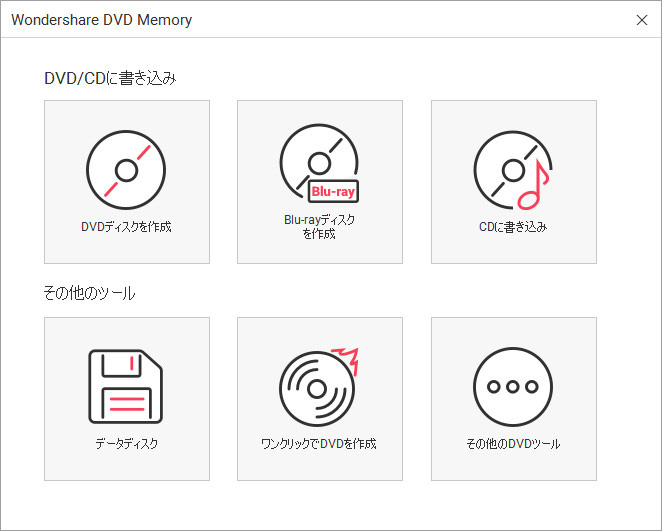
DVD Memoryを利用して動画の編集を行っていくのは直感的な操作インターフェイスを利用していきますので、初心者でも不安なく操作を行っていくことが出来るようになります。
Windows10でDVDを効率よく書き込む手順
Step 1DVDに書き込みたいファイルをドラッグ・ドロップする
DVD Memoryを起動して、「DVDディスクを作成」を選択して、ファイルをドラッグ・ドロップします。そして、ファイルは左側に表示されます。
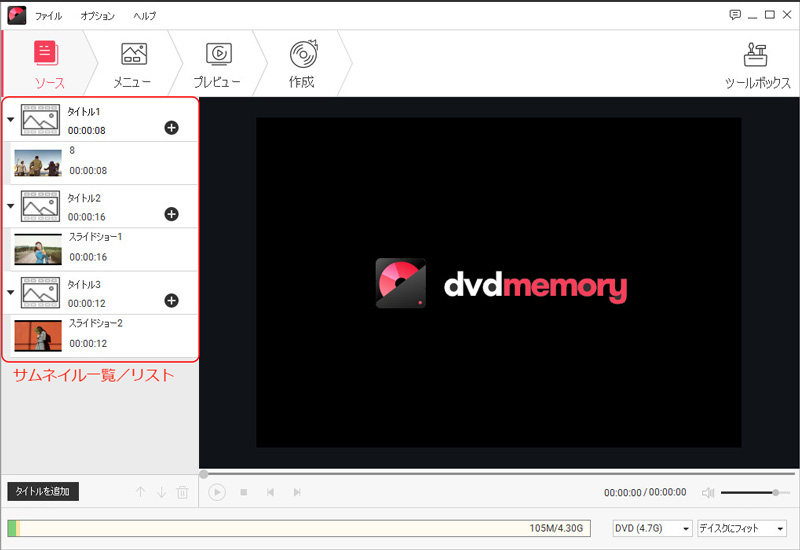
Step 2DVDに書き込みたいファイルを編集する
動画の場合は、不要なシーンをカットしたり、字幕などを追加していくための編集機能も搭載され、時間や手間を掛けることも無く、自由な動画編集を行っていくことを可能にします。著作権保護や透かしの追加も自由に行うことが可能です。

写真スライドショーの場合は、フィルタや順序入れ替え、メッセージ、トランジションをつけたり、お好きな音楽を追加したりすることができます。
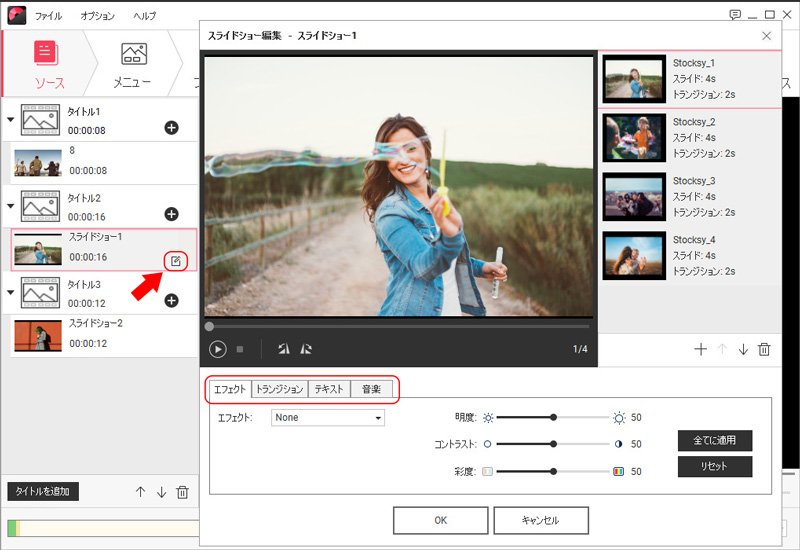
無料の静止画や動画テンプレートが組み込まれていますので、背景画像やチャプター、テキストメニュー等を自分なりにアレンジしていくことも自在に出来ます。自分で撮った旅行のムービーにオリジナルな音楽を加えることで、知人や親戚に見てもらえるムービーレターを手軽に作ることも可能です。
標準のメニューだけではなく、自在にカスタム出来るメニューも搭載され、自分だけのオリジナルムービーを手軽に作っていくことを可能にします。

チャプター付きのプロ並みなDVDを作れる
チャプター付きのプロ並みなDVDを自由に出来る点もDVD Memoryの魅力です。気に入ったドラマや映画の動画をまとめていくにも、チャプターメニューを付加していくほうが良いでしょう。ネットの動画まとめサイト等を参照していくうちに、知らずとパソコン内に溜まっていったmp4などの動画ファイルをディスクに焼くことで、パソコンのディスクが故障したような場合でも、大切な動画を残していくことを可能にします。
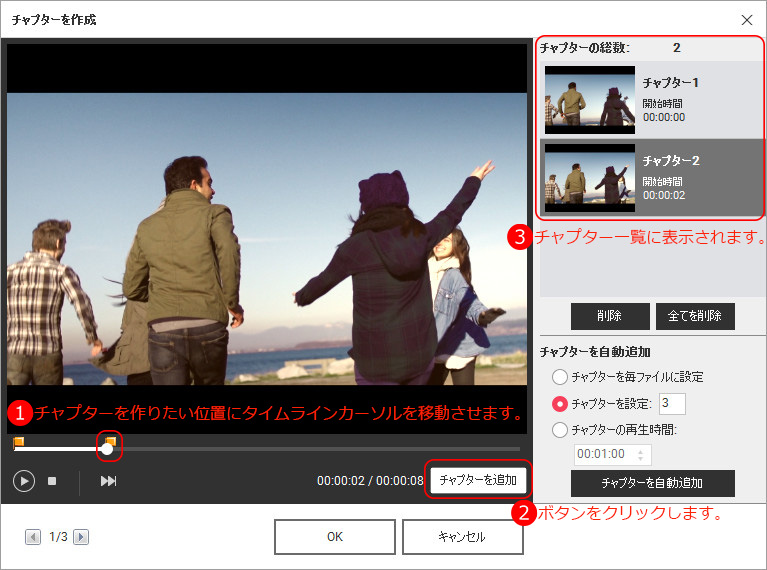
Step 3DVDに書き込む
写真や動画、音楽を使ったオリジナルなディスクも最短で3ステップで制作していくことが可能です。
DVDディスクだけではなく、ISOイメージ、DVDフォルダも即座に作れます。

動画編集や写真スライドショーとプロ並みな品質の動画編集を手軽に制作していくことで、記念日等の大切な思い出になる動画の編集もスムーズに出来ることでしょう。 記念日の思い出のアルバム等の作成を行うためにも必要なスライドショー機能も搭載され、大切な思い出を残しておくことが出来るようになっています。
ワンクリックでDVD作品も制作出来ますので、パソコンに詳しく無い方でも不安なく使用出来るソフトです。
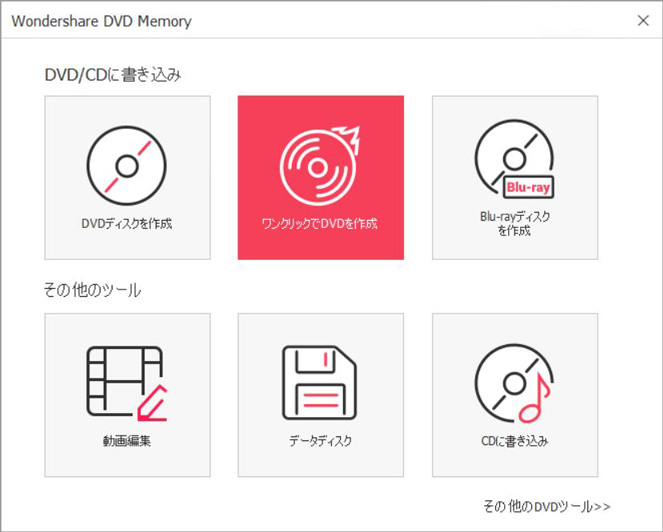
Windows 10でDVDを書き込む動画ガイドがご覧になれます。
人気記事









